Gruppen
Dokumentation der Gruppenverwaltung
Zugang zur Gruppenverwaltung
Die Gruppenverwaltung der Knowledge Foundation bietet eine Übersicht über alle Gruppen, die Ihrer Organisation angehören. Gruppen bilden logische Zusammenschlüsse von Berechtigungen. Sie können somit leicht viele Benutzer gleichzeitig Knowledge Stores zuweisen, oder allgemeine Administrationsrechte verwalten für Nutzer der gleichen Gruppe.
Übersicht der Gruppen
In der Nutzerverwaltung sehen Sie eine Liste aller Gruppen mit ihren grundlegenden Informationen. Bei jeder Gruppe stehe Ihnen zwei Funktionen zur Verfügung:
- Bleistift: Gruppen editieren.
- Mülleimer: Gruppen löschen.
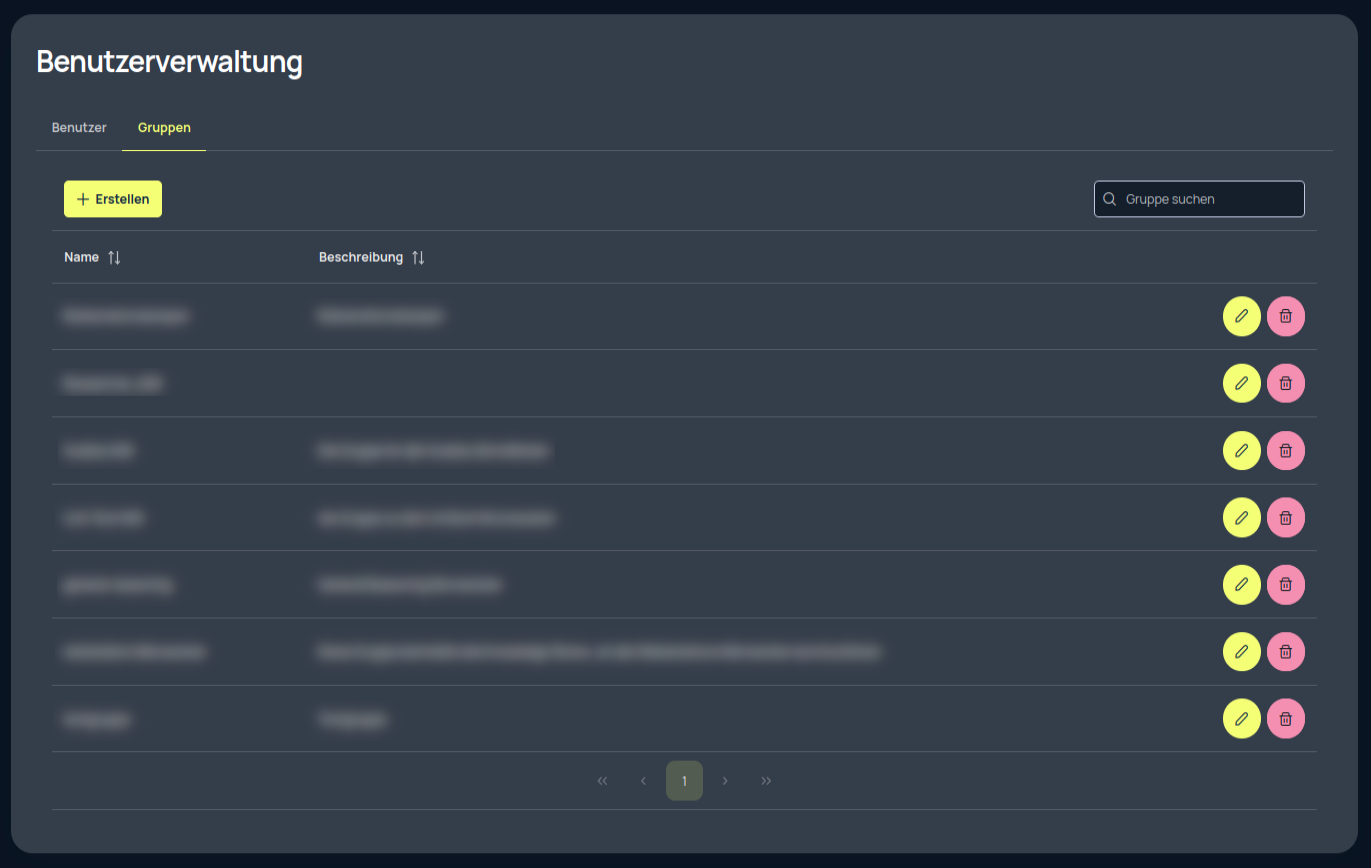
Gruppenverwaltung Funktionen
-
Gruppe editieren: Klicken Sie auf den Bleistift-Button, um die Informationen der Gruppe zu bearbeiten.
-
Gruppe löschen: Klicken Sie auf den Mülleimer-Button, um die Gruppe zu löschen.
-
Neue Gruppe anlegen: Klicken Sie auf den "+ Erstellen"-Button, um eine neue Gruppe hinzuzufügen.
Gruppe erstellen oder editieren
Beim Hinzufügen oder Bearbeiten einer Gruppe erscheint ein Popup-Fenster, in dem Sie die notwendigen Informationen eingeben können.
Popup-Fenster zum Erstellen oder Editieren einer Gruppe
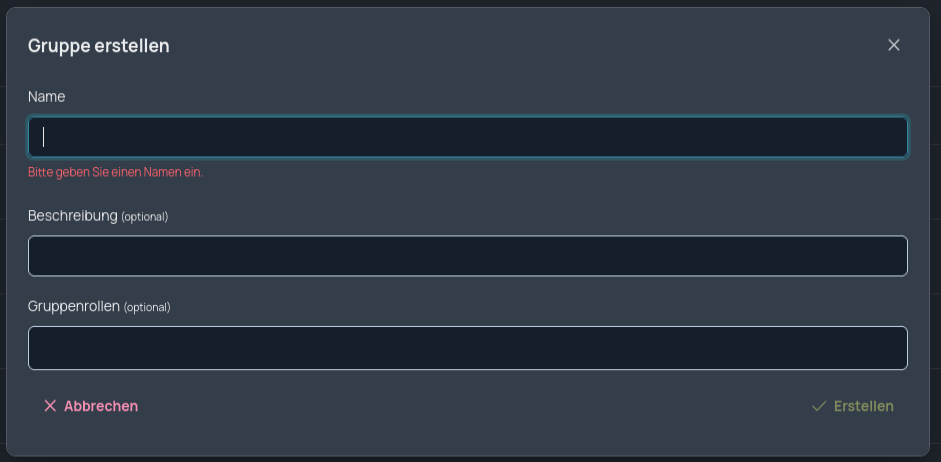
- Name: Geben Sie der Gruppe einen Namen.
- Beschreibung: Geben Sie eine Beschreibung an, die den Funktionsumfang einer Gruppe beschreibt.
- Gruppenrollen: Setzen Sie die Gruppenrollen, welche Administrationsrechte für ihre Teilnehmer bedeuten.
Gruppenrollen
Zudem können Sie der Gruppe verschiedene Gruppenrolle zuweisen:
- Indexadministrator: Berechtigt, neue Knowledge Store anzulegen, zu bearbeiten und zu löschen.
- Benutzeradministrator: Berechtigt, neue Nutzer anzulegen, zu bearbeiten und zu löschen.
- Abonnements: Berechtigt, Abonnements abzuschließen, zu löschen und zu bearbeiten.
- Modelladministrator: Berechtigt, Api-Schlüssel und Modelle anzulegen, zu bearbeiten und zu löschen.
- Feedbackadministrator: Berechtigt, dass Feedback aller Knowledge Stores einzusehen und andere Benutzer auf individuellen Knowledge Stores zu berechtigen, dieses einzusehen.
Gruppe anlegen oder bearbeiten
- Eingaben überprüfen: Stellen Sie sicher, dass alle Felder korrekt ausgefüllt sind.
- Erstellen-Button: Klicken Sie auf den Erstellen-Button, um die Gruppe anzulegen oder die Änderungen zu speichern.
Benutzer zu einer Gruppe hinzufügen
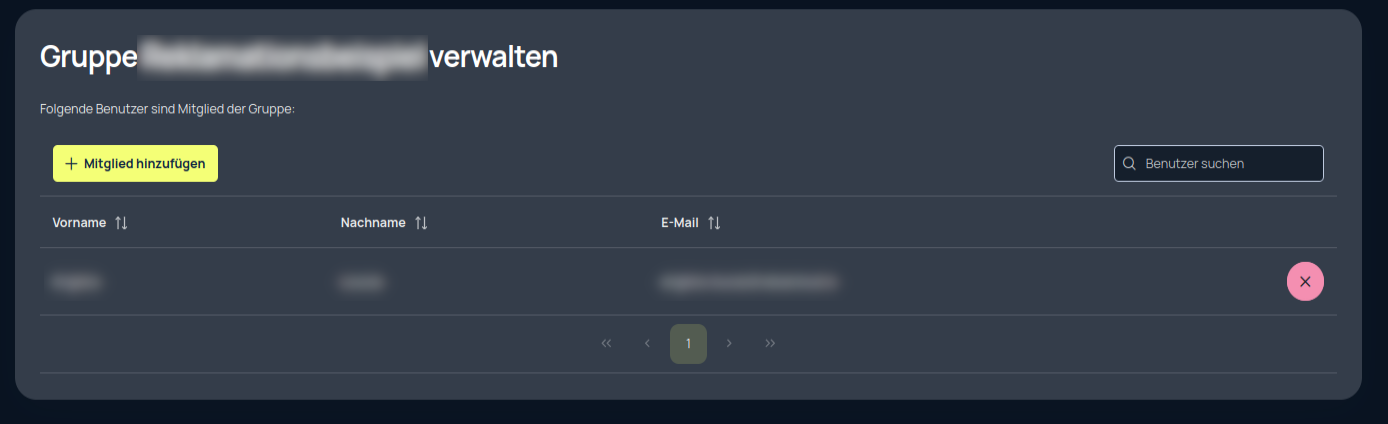
Um Nutzer einer Gruppe hinzuzufügen, klicken Sie auf den Namen der Gruppe. Sie sind nun in der Benutzerübersicht der Gruppe angelangt, die Ihnen einen Überblick über alle Benutzer gibt, die dieser Gruppe angehören. Klicken Sie anschließen auf den Mitglied hinzufügen-Button, und wählen Sie alle Benutzer aus, die sie dieser Gruppe hinzufügen möchten.
Verwendung von Gruppen
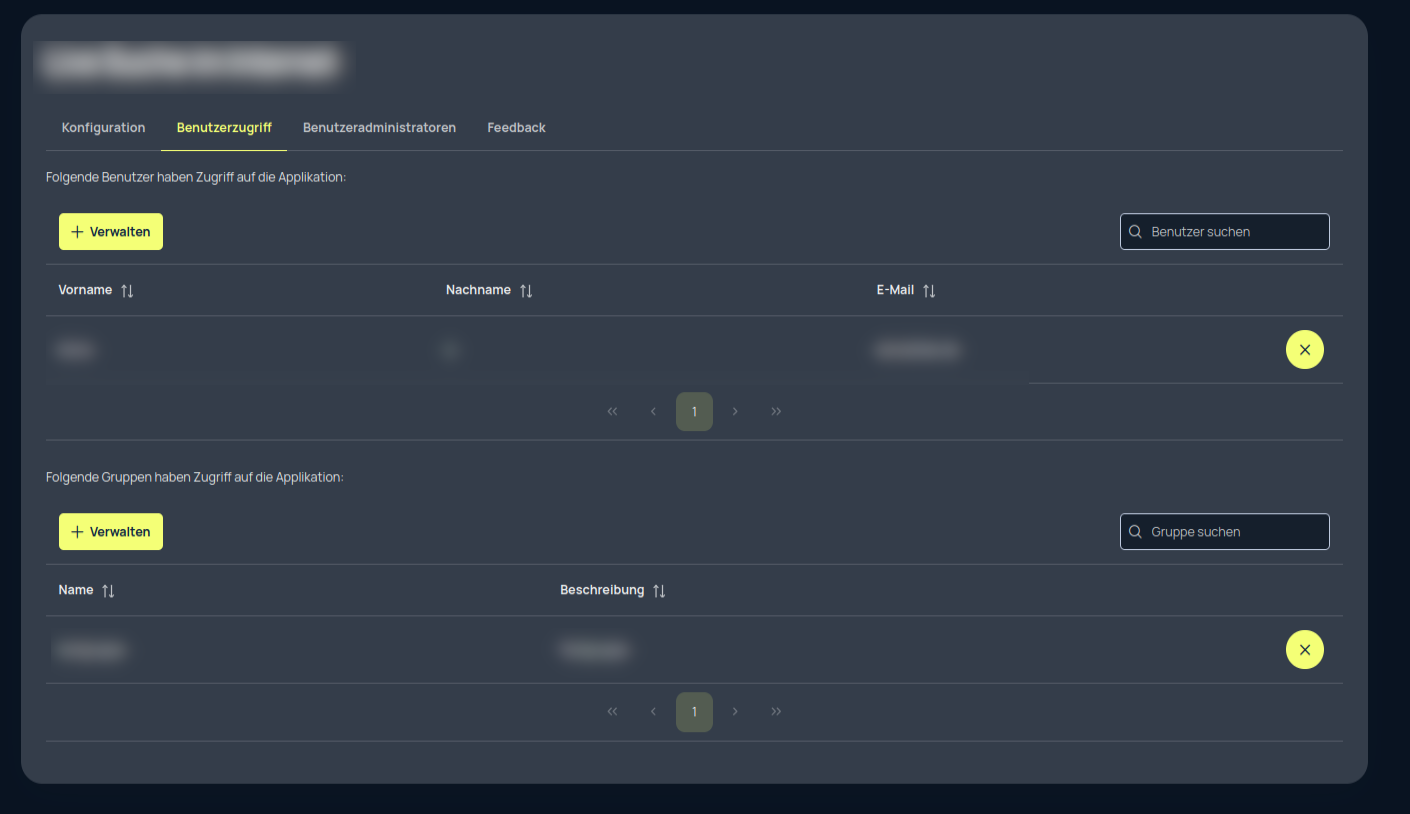 Gruppen können überall dort hinzugefügt werden, wo einzelne Benutzer hinzugefügt werden können. Das Bild zeigt beispielhaft das Hinzufügen von Gruppen zu einer Applikation. Gruppenzuweisungen können auch beispielsweise bei Abonnements angewandt werden.
Gruppen können überall dort hinzugefügt werden, wo einzelne Benutzer hinzugefügt werden können. Das Bild zeigt beispielhaft das Hinzufügen von Gruppen zu einer Applikation. Gruppenzuweisungen können auch beispielsweise bei Abonnements angewandt werden.